WP 재설정 검토(2022) WordPress 재설정 및 백업 플러그인
게시 됨: 2022-01-04WordPress 개발자이거나 웹 사이트 문제를 해결하는 사용자이거나 WordPress 플랫폼에 익숙하지 않은 사람일 수 있습니다. 사이트를 엉망으로 만들었지만 재설정이 필요합니다.
불행히도 WordPress 대시보드를 반복적으로 탐색하여 이 작업을 수행하려면 몇 시간을 보내야 합니다.
또한 일부 플러그인은 플러그인을 제거한 후에도 삭제할 수 없는 사용자 정의 CSS 또는 JS 코드를 추가합니다. 전체 시스템을 재설정하기 위해 모든 데이터를 잃고 싶지 않습니까? 백업 파일을 만들고 백업 파일을 다시 업로드하더라도 문제가 여전히 존재할 수 있으며 귀하의 노력은 헛될 것입니다.
한 레이아웃에서 다른 레이아웃으로 이동할 때 웹 사이트 스테이징과 같은 다른 시나리오가 있습니다. WP 재설정 플러그인 은 이러한 모든 상황을 단순화하는 올인원 솔루션을 제공합니다.
이 기사의 목적은 이 플러그인에 대한 제 실제 경험과 비즈니스의 다양한 단계에서 이 플러그인을 사용하는 방법을 공유하는 것입니다.
먼저 이 플러그인에 익숙하지 않은 경우 세부 정보를 살펴보기 전에 WP 재설정을 간단히 살펴보겠습니다.
WP 재설정이란 무엇입니까?
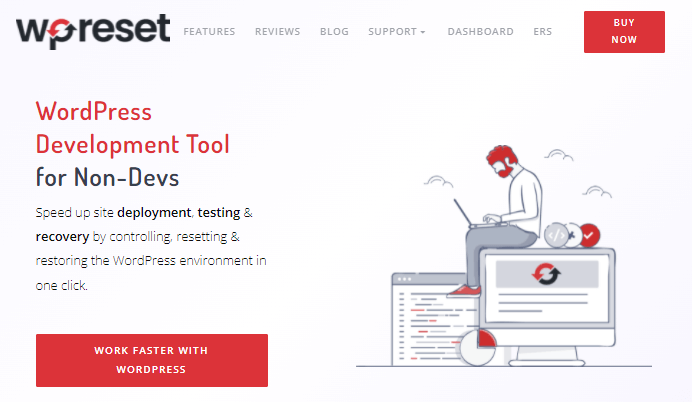
WP Reset은 개발자와 비개발자 모두 사용할 수 있는 워드프레스 개발 프로젝트 도구이지만, 다양한 방법으로 사용할 수 있어 유용합니다. 배포 속도를 높이고 버튼 클릭 한 번으로 테스트 및 복구하는 데 도움이 되는 플러그인입니다.
빈번한 업데이트의 또 다른 뛰어난 측면은 목표를 달성하는 데 필요한 모든 기능이 포함되어 있다는 것입니다. 또한 플러그인은 고유성으로 인해 성능면에서도 저렴합니다.
무엇을 삭제하거나 재설정합니까?
플러그인은 3가지 다른 수준에서 파일과 데이터베이스를 제거할 수 있습니다. 이에 대해서는 곧 설명하겠습니다. 그러나 이것은 플러그인이 재설정할 항목의 최종 목록입니다.
- 게시물, 맞춤 게시물, 카테고리, 페이지, 미디어, 사용자, 댓글
- 모든 파일, 업로드되었지만 사용하지 않는 미디어
- WP 대시보드에 설치되거나 기본적으로 설치된 모든 플러그인
- 모든 WP 데이터베이스와 wp-config.php(wp_ 접두사로 명명된 모든 데이터베이스, 예: wp_anyting)에 속하는 모든 사용자 지정 데이터베이스를 삭제합니다.
삭제되거나 재설정되지 않는 것은 무엇입니까?
- 관리자 사용자
- 사이트 제목, 사이트 주소, WP 주소, 검색 엔진 가시성, 시간대
- wp-config.php에 포함되지 않은 데이터베이스
어떻게 작동합니까?
다음은 이 플러그인의 작동 방식에 대한 빠른 단계별 가이드입니다.
1단계: WP 저장소(WP Reset Free Version)에서 플러그인을 설치하거나 WP Reset의 공식 웹사이트에서 다운로드합니다.
2단계: 플러그인을 활성화합니다.
3단계: 도구로 이동하여 " WP 재설정 "을 선택합니다.
4단계: 아래로 스크롤하여 원하는 재설정 방법을 선택합니다.
5단계: 상자에 " 재설정 "을 입력하고 재설정 버튼을 누르십시오.
6단계: 작업을 확인하고 플러그인이 모든 것을 재설정할 때까지 기다립니다.
WP 재설정 플러그인의 핵심 기능
긴급 복구 스크립트
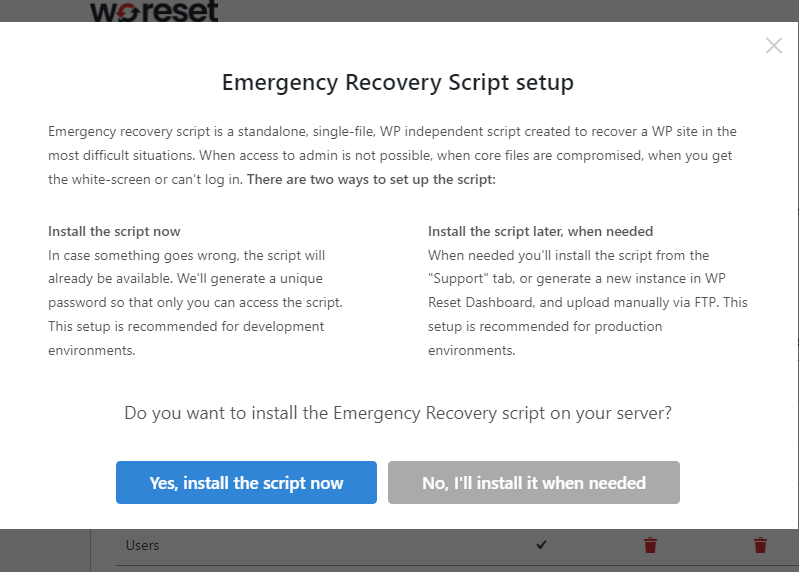
긴급 복구 스크립트는 이 플러그인의 생명의 은인 기능입니다. 설치가 완료된 후 팝업 위젯은 설정 페이지에 액세스할 때 즉시 스크립트 설치를 제안합니다.
거기에서 스크립트를 설치하거나 나중에 설치하도록 선택할 수 있습니다. 나중에 그렇게 하려면 WP 재설정 메뉴의 " 지원 " 탭으로 이동하고 " 비상 복구 스크립트 활성화 " 로 이동해야 합니다 .
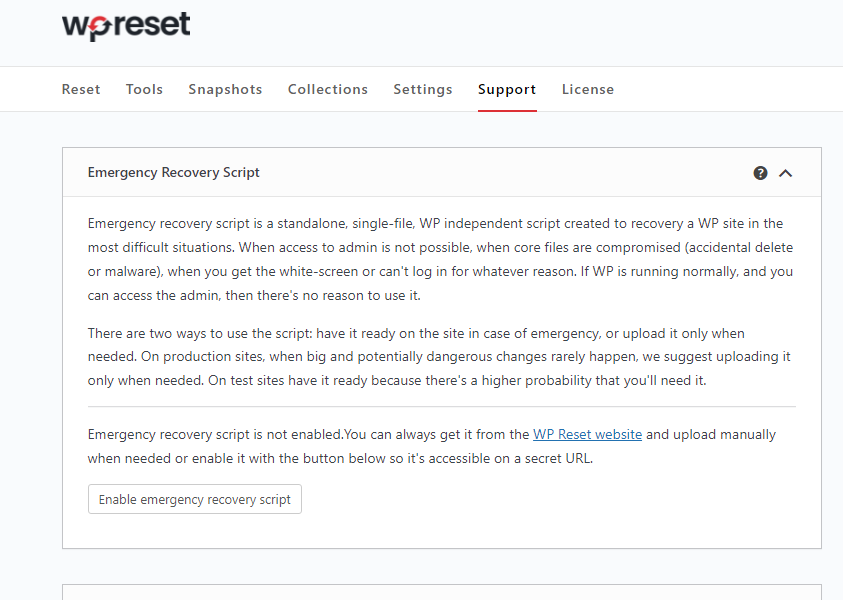
어딘가에 저장해야 하는 사용자 지정 링크와 암호 를 받게 됩니다. 그런 다음 실수로 파일을 삭제하거나 해킹 공격으로 인해 웹 사이트가 손상된 경우 마지막 백업의 링크에서 모든 파일을 검색할 수 있습니다.
다음 링크는 사이트에서 플러그인 모듈과 활성 테마를 비활성화 및 활성화하는 데 사용됩니다. 손상되거나 손실된 항목이 있는 경우 코어 파일을 볼 수도 있습니다. 또한 로그인하지 않고도 새 관리자 사용자를 생성할 수 있습니다.
사이트 휴식
WP 재설정 메뉴의 첫 번째 탭에서 재설정 옵션을 찾을 수 있습니다. 여기에서 재설정을 위한 세 가지 옵션이 있습니다. 나는 그것들을 하나씩 탐구할 것이다.
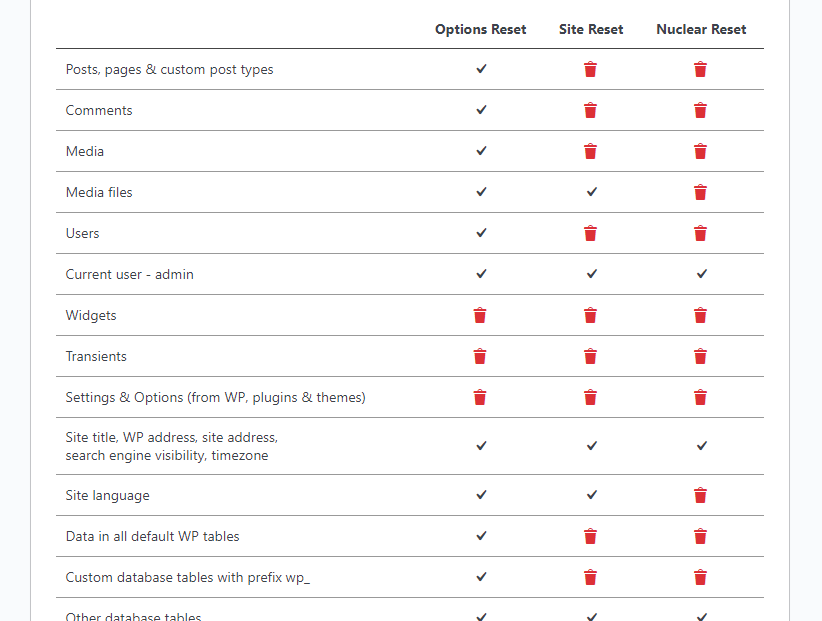
- 옵션 재설정: 이것은 웹사이트의 근본적인 재설정입니다. 모든 위젯, 일시적인 요소를 제거하고 웹사이트의 모든 플러그인을 비활성화합니다. 그러나 이 플러그인은 게시물, 페이지 또는 플러그인을 제거하지 않습니다.
- 사이트 재설정: 사이트 에서 모든 게시물과 플러그인을 제거합니다. 또한 플러그인은 호스팅 계정에서 기본 WP 데이터베이스 와 테이블을 삭제합니다.
- 핵 재설정: 웹사이트의 모든 데이터가 지워집니다. WordPress 기본 설정도 삭제됩니다. WP 재설정은 URL과 같은 관리자 및 사이트 설정을 수정하지 않습니다.
WP 재설정 도구 탭
도구 탭에는 모든 도구가 한 곳에 있습니다. 전체 사이트를 재설정하지 않고 각 섹션을 개별적으로 확인하려는 경우에 유용합니다.
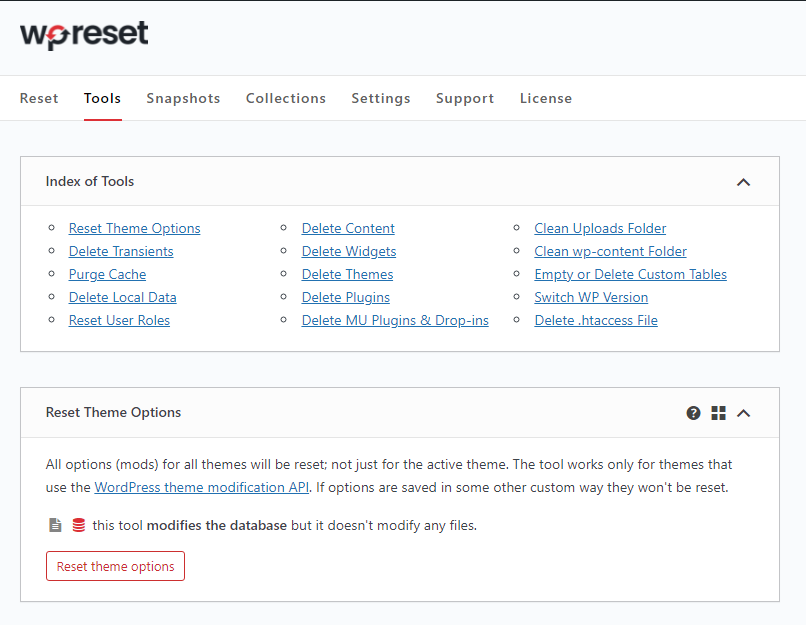
다음은 어떤 도구가 어떤 목적으로 사용되며 어떻게 작동하는지에 대한 간략한 개요입니다.
- 테마 옵션 재설정: 활성 테마의 모든 설정을 재설정합니다. 활성 테마에서 멈추지 않습니다.
- 일시적인 삭제: 일시적인 것이 무엇인지 모르는 경우 WordPress에서 수정을 위해 임시 데이터 저장소를 사용한다고 설명합니다. 웹 사이트가 업데이트되면 임시 데이터가 만료됩니다. 플러그인은 기존 및 만료된 모든 임시 데이터를 제거합니다.
- 캐시 제거: 이 기능은 데이터베이스에서 모든 캐시를 삭제합니다. 플러그인은 WP Rocket, W3 Total Cache, WP-Cache, LiteSpeed Cache, Endurance Page Cache, SiteGround Optimizer, WP Fastest Cache 및 Swift Performance와 함께 작동합니다.
- 로컬 데이터 삭제: 이것을 클릭하면 모든 사용자 데이터가 로컬 저장소에서 제거되고 다음 새로 고침 시 로그아웃됩니다.
- 사용자 역할 재설정: 관리자를 제외한 모든 사용자 지정 사용자를 제거합니다.
- 콘텐츠 삭제: 이 도구는 웹사이트에 있는 모든 페이지, 게시물, 댓글 및 카테고리를 제거합니다.
- 위젯 삭제: 위젯 재설정 및 수정
- 테마 삭제: 설치된 모든 활성 및 비활성 테마를 재설정하고 제거합니다.
- 플러그인 삭제: 데이터가 있는 모든 플러그인을 삭제합니다.
- MU 플러그인 및 드롭인 삭제: MU는 " 꼭 사용해야 함"을 의미합니다. WP는 제어판에서 제거할 수 없는 사전 설치된 스크립트와 함께 제공됩니다. WP Reset을 사용하면 모두 제거할 수 있습니다.
- 업로드 폴더 정리: 호스트에서 업로드한 모든 이미지, pdf 및 기타 파일을 제거합니다.
- Clean WP-contents Folder: WordPress가 도메인에서 자동 생성하는 모든 폴더를 재설정합니다.
- WP 버전 전환: 이 기능은 최신 버전의 WordPress로만 업데이트할 수 있기 때문에 그다지 유용하지 않지만 플러그인 업데이트만 하면 이전 버전으로 되돌릴 수 있습니다.
- .htaccess 삭제: 이 플러그인으로 .htaccess 파일을 삭제할 수 있습니다. 그러나 필요한 경우 WP htaccess Editor로 편집해야 합니다.
WP 재설정 스냅샷
이 플러그인의 가장 흥미로운 기능 중 하나는 스냅샷입니다. 업데이트할 때마다 사이트를 완전히 백업하거나 자동으로 백업하도록 설정할 수 있습니다. 업데이트할 때마다 플러그인은 업데이트된 데이터베이스를 백업합니다.

스냅샷의 목적은 무엇입니까?
플러그인 업데이트, 설정 변경과 같이 웹사이트를 변경하면 스냅샷이 새 백업을 수행합니다. 변경 후 활성 및 비활성화된 항목을 확인하기 위해 최신 스냅샷과 이전 스냅샷을 비교할 수 있습니다.
스냅샷은 어떻게 사용하나요?
WP 재설정 메뉴에서 스냅샷 탭 을 선택하고 약간 아래로 스크롤합니다. 이제 스냅샷 생성 을 클릭하면 팝업이 나타납니다. 스냅샷의 이름을 입력하고 만들기를 클릭합니다.
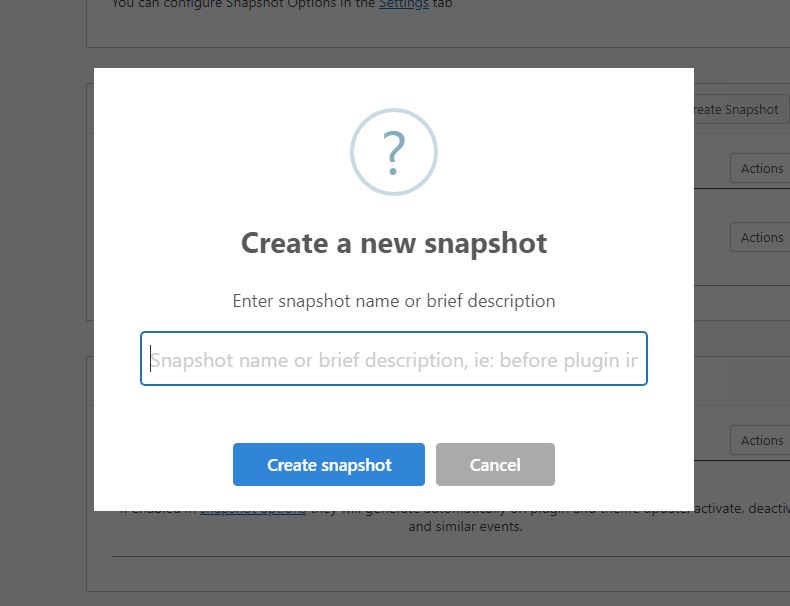
이제 마지막으로 찍은 스냅샷을 사이트의 현재 스냅샷과 비교할 수 있습니다. 이렇게 하려면 스냅샷에서 작업 버튼을 클릭하고 " 현재 데이터와 스냅샷 비교를 선택해야 합니다. "
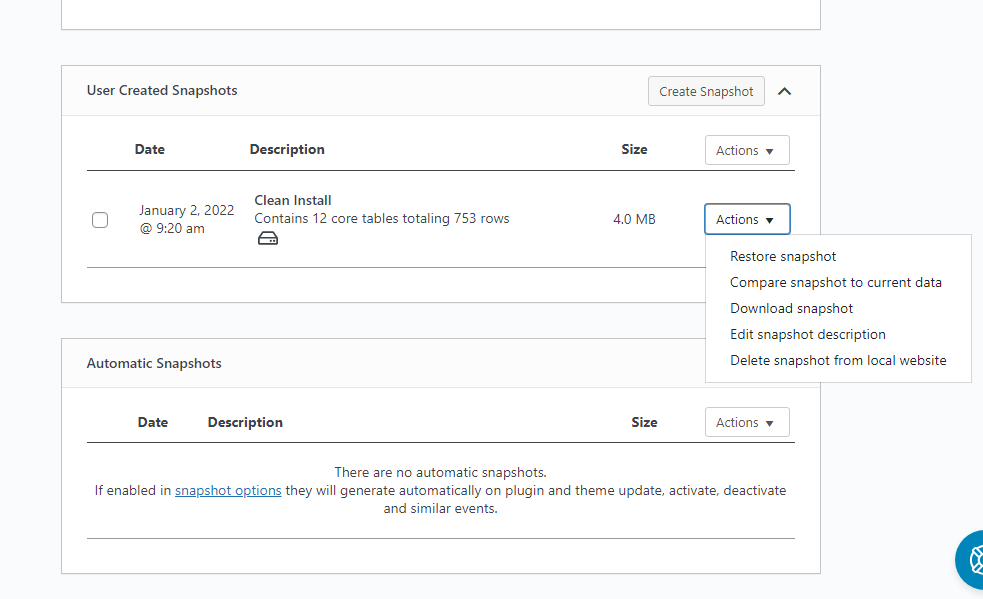
웹사이트에 문제가 있는 경우 마지막으로 변경된 시간을 확인할 수 있습니다. 그런 다음 모든 것을 재설정하는 대신 마지막 스냅샷을 선택하고 거기에서 작업할 수 있습니다. 현재 스냅샷은 변경되지 않은 상태로 유지됩니다.
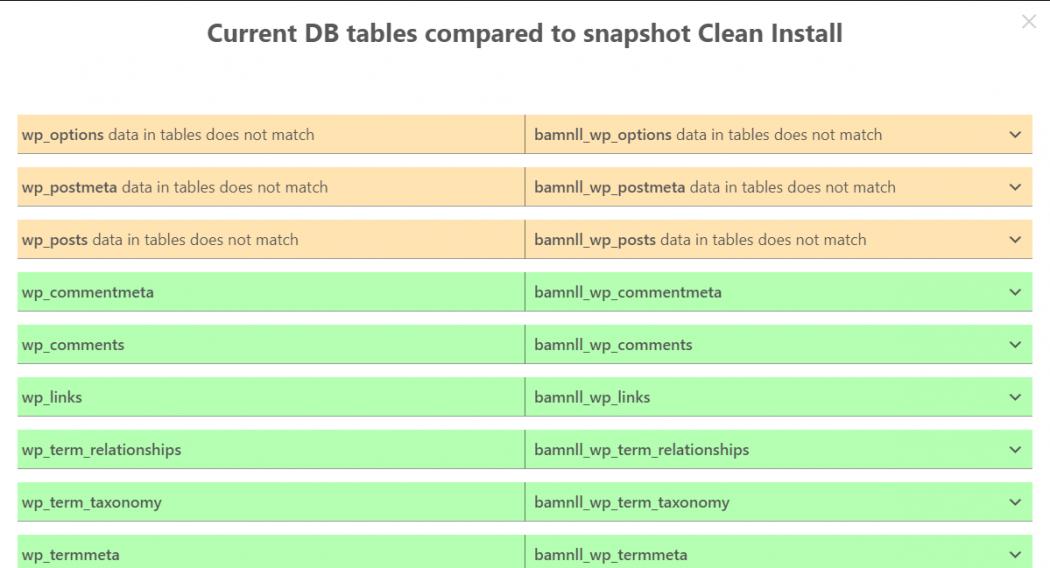
WP 재설정 컬렉션
문제가 발생하거나 웹 사이트가 엉망이 될 때마다 가장 좋아하는 플러그인을 다시 설치하는 데 대부분의 시간을 보냅니다.
WP 재설정을 사용하면 설치된 플러그인 섹션에서 플러그인 세트를 선택하고 컬렉션에 추가할 수 있습니다. 그러면 사이트를 재설정할 때마다 클릭 한 번으로 모든 플러그인을 다시 설치할 수 있습니다.
컬렉션을 사용하는 방법?
" 새 컬렉션 추가 " 버튼을 클릭하고 이름을 지정하면 WP Reset이 클라우드 플랫폼에 저장합니다. 또한 즐겨찾는 모든 플러그인을 목록에 추가할 수 있으며 이는 zip 파일로 추가됩니다.
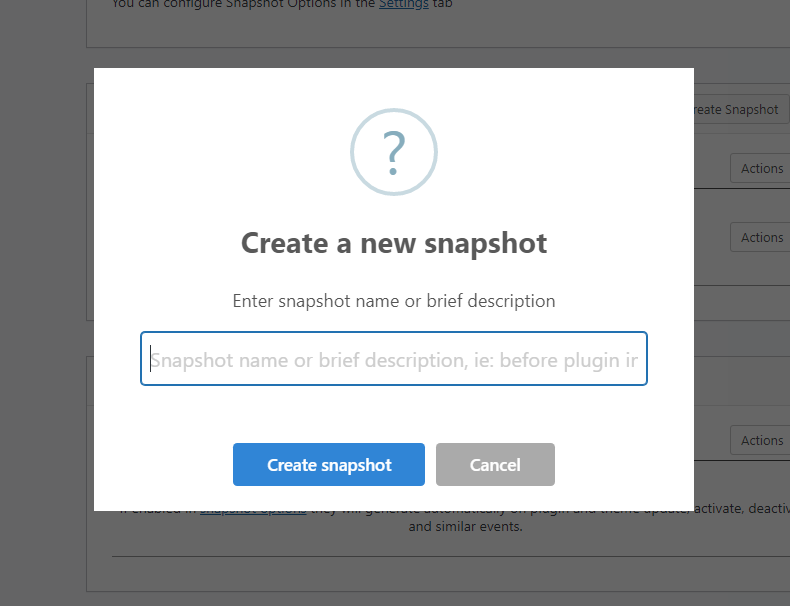
WP 재설정 클라우드
단일 백업보다 나은 점은 무엇입니까? 물론 여러 백업. 클라우드 기술은 " 더 나은 " 대안을 나타냅니다.
일반적으로 호스트를 신뢰할 수 있지만 추가 예방 조치를 취하는 것은 결코 나쁜 생각이 아닙니다. 예를 들어 스냅샷을 클라우드 플랫폼에 직접 저장할 수 있습니다. 결과적으로 호스트에 문제가 발생한 경우 웹사이트에서 전체 데이터를 검색할 수 있습니다.
WP Reset Cloud, Dropbox, Google Drive 및 pCloud는 스냅샷 저장을 지원합니다. WP Reset 클라우드를 사용하려면 WP Reset Pro 라이선스가 있어야 합니다.
이 기능은 웹사이트 데이터를 저장하고 파일을 zip 형식으로 저장하는 것을 목표로 합니다. 따라서 WP Reste 플러그인을 사용하여 언제든지 모든 파일을 간단히 복원할 수 있으며 웹사이트를 사용할 준비가 되었습니다.
화이트 라벨 옵션
플러그인을 웹사이트에 내부 기능으로 통합할 수 있습니다. 이것을 클릭하면 플러그인의 로고 링크가 웹 팩토리에 저장되고 제거되어 플러그인이 웹사이트의 일부가 됩니다.
WP 재설정 가격
이 플러그인은 세 가지 가격대에서 사용할 수 있습니다.
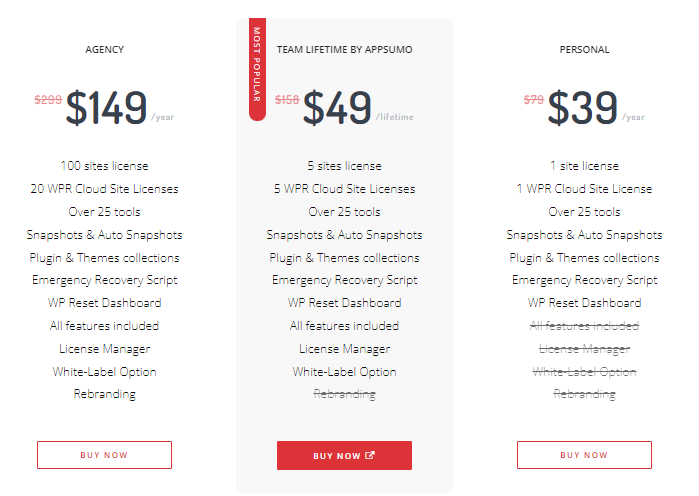
39달러 라이선스는 하나의 웹사이트에 대해 유효하며 라이선스 관리자 및 화이트 라벨 옵션은 포함되지 않습니다. 따라서 한 웹사이트에서만 사용할 수 있으며 현재 웹사이트에서 비활성화할 때까지 다른 웹사이트에서 사용할 수 없습니다.
화이트 라벨 옵션과 플러그인 및 WP 클라우드 서비스용 라이선스 5개 를 제외한 모든 79$ 팀 패키지 기능이 포함되어 있습니다.
또한 에이전시가 있는 경우 149$ 플랜 을 사용하는 것이 고객의 웹 사이트 100개 를 처리하고 WP 클라우드 서비스에 대한 라이선스 20개를 얻는 가장 좋은 방법입니다.
참고 – 이 플러그인을 정말로 구매하고 싶다면 10개 사이트에 대해 평생 $49에 불과한 평생 제안을 받을 수 있습니다. 이것은 지금 엄청난 할인입니다.
WP 재설정 WordPress 플러그인과 관련된 FAQ
WPR Cloud는 평생 저장소입니까?
예, WP 재설정 클라우드는 파일을 영구적으로 저장하므로 WP 클라우드 계정에 액세스할 수 있는 경우 언제든지 파일에 액세스할 수 있습니다.
파일이 자동으로 삭제되나요?
WP 재설정은 파일을 자동으로 삭제할 수 없습니다. 대신 "재설정"이라는 단어를 입력하고 수동 재설정을 위해 재설정 버튼을 클릭하여 확인해야 합니다.
WP 재설정 검토의 최종 평결
WP 재설정은 단순한 백업 및 재설정 플러그인 그 이상입니다. 이것은 웹사이트의 초보자와 개인 소유주를 위한 최고의 개발자 도구 중 하나입니다. 한 곳에서 모든 웹사이트 데이터에 액세스하고 필요에 따라 변경할 수 있습니다. 그런 다음 문제가 발생하면 클릭 한 번으로 모든 것을 복원할 수 있습니다.
모든 웹사이트 소유자는 많은 노력으로 구축한 사이트에 대해 많은 관심을 가지고 있습니다. 따라서 100페이지 분량의 웹사이트를 수정하는 데 많은 시간을 들이거나 낭비하고 싶지 않다면 백업 및 재설정 목적으로 시도하는 것이 좋습니다.
플러그인이 마음에 들지 않으면 7일 이내에 환불받을 수 있습니다.

